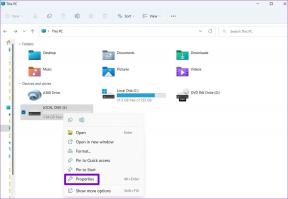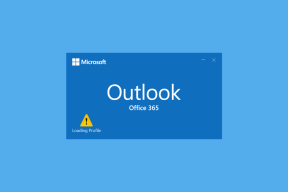როგორ წავშალოთ Google-ის ან Gmail-ის პროფილის სურათი?
Miscellanea / / November 28, 2021
ფიქრობთ, რომ თქვენი Google პროფილის სურათი ძალიან ძველია? ან გაქვთ რაიმე სხვა მიზეზი, რისთვისაც გსურთ წაშალოთ თქვენი Google პროფილის სურათი? აი, როგორ ამოიღოთ თქვენი Google ან Gmail პროფილის სურათი.
Google-ის სერვისებს ფართოდ იყენებს მილიარდობით ადამიანი მთელს მსოფლიოში და მომხმარებელთა რაოდენობა დღითიდღე იზრდება. ერთ-ერთი ასეთი სერვისია Gmail, უფასო ელექტრონული ფოსტა. Gmail-ს მთელ მსოფლიოში 1,5 მილიარდზე მეტი მომხმარებელი იყენებს საფოსტო მიზნებისთვის. როდესაც თქვენ დააყენებთ პროფილის სურათს ან ეკრანის სურათს თქვენი Google ანგარიშისთვის, სურათი აისახება ელწერილებში, რომლებსაც Gmail-ით აგზავნით.
Google-ის ან Gmail-ის პროფილის სურათის დამატება ან წაშლა მარტივი ამოცანაა. თუმცა, ზოგიერთ მომხმარებელს შესაძლოა გაუგებარია Google-ის პარამეტრების ინტერფეისი და გაუჭირდეს მათი Google ან Gmail პროფილის სურათის ამოღება.
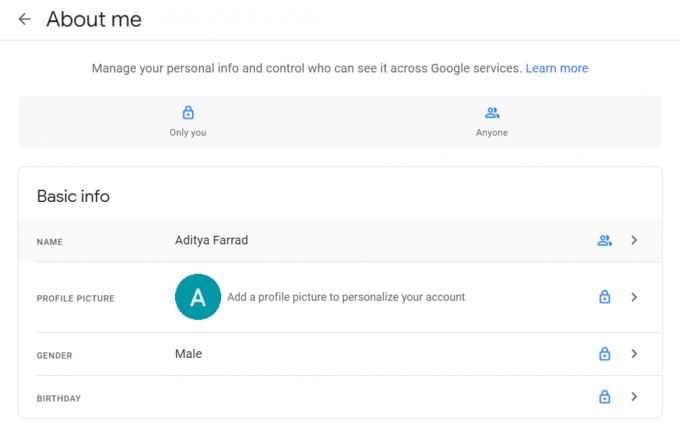
შინაარსი
- როგორ წავშალოთ Google-ის ან Gmail-ის პროფილის სურათი?
- მეთოდი 1: წაშალეთ Google Display Picture თქვენი კომპიუტერიდან
- მეთოდი 2: წაშალეთ Google Display Picture თქვენი Android ტელეფონიდან
- მეთოდი 3: ამოიღეთ თქვენი Google Display Picture Gmail აპიდან
- მეთოდი 4: წაშალეთ თქვენი პროფილის სურათი Google აპლიკაციის გამოყენებით
როგორ წავშალოთ Google-ის ან Gmail-ის პროფილის სურათი?
მეთოდი 1: წაშალეთ Google Display Picture თქვენი კომპიუტერიდან
1. ნავიგაცია Google.com შემდეგ დააწკაპუნეთ თქვენს სურათის ჩვენება რომელიც გამოჩნდება Google-ის ვებგვერდის ზედა მარჯვენა მხარეს.
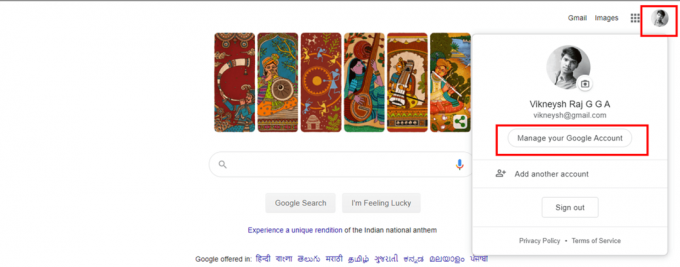
2. თუ თქვენი პროფილის სურათი არ ჩანს, თქვენ უნდა შედით თქვენს Google ანგარიშზე.
3. მენიუდან, რომელიც ნაჩვენებია მარცხნივ, აირჩიეთ Პირადი ინფორმაცია.
4. გადადით ბოლოში გადახვევით და დააწკაპუნეთ "გადადით ჩემს შესახებ" ვარიანტი.
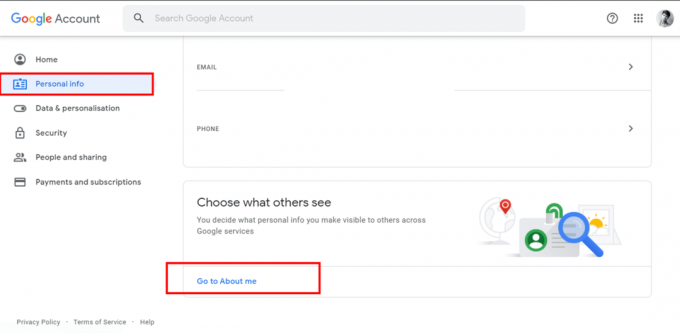
5. ახლა დააწკაპუნეთ პროფილის სურათი განყოფილება.
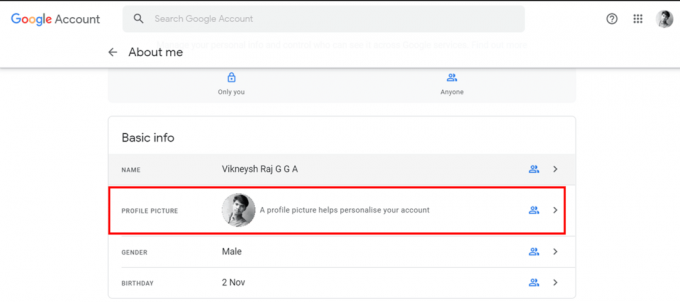
6. შემდეგი, დააწკაპუნეთ წაშლის ღილაკი თქვენი Google Display სურათის წასაშლელად.

7. თქვენი ეკრანის სურათის წაშლის შემდეგ, თქვენ იპოვით თქვენი სახელის პირველ ასოს (თქვენი Google პროფილის სახელი) იმ ადგილას, რომელიც შეიცავს პროფილის სურათს.
8. თუ გსურთ შეცვალოთ თქვენი სურათი წაშლის ნაცვლად, დააჭირეთ მასზე შეცვლა ღილაკი.
9. შეგიძლიათ ატვირთოთ ახალი ფოტო თქვენი კომპიუტერიდან, ან უბრალოდ შეგიძლიათ აირჩიოთ სურათი Შენი ფოტოები (თქვენი ფოტოები Google-ში). ცვლილება აისახება თქვენს პროფილში, როგორც კი შეცვლით სურათს.
მეთოდი 2: წაშალეთ Google Display Picture თქვენი Android ტელეფონიდან
სმარტფონის მოწყობილობების გამოყენება მკვეთრად გაიზარდა. და ბევრ მომხმარებელს არ აქვს კომპიუტერი/ლეპტოპი, მაგრამ მათ აქვთ Android სმარტფონი. ასე რომ, ბევრი ადამიანი სარგებლობს თავისი Google ანგარიშით და Gmail სერვისით სმარტფონებზე. აი, როგორ შეგიძლიათ წაშალოთ თქვენი Google Display Picture თქვენს სმარტფონზე.
1. გახსენით პარამეტრები თქვენს Android ტელეფონზე.
2. გადაახვიეთ ქვემოთ და იპოვეთ გუგლის განყოფილება. შეეხეთ Google-ს და შემდეგ შეეხეთ მართეთ თქვენი Google ანგარიში.
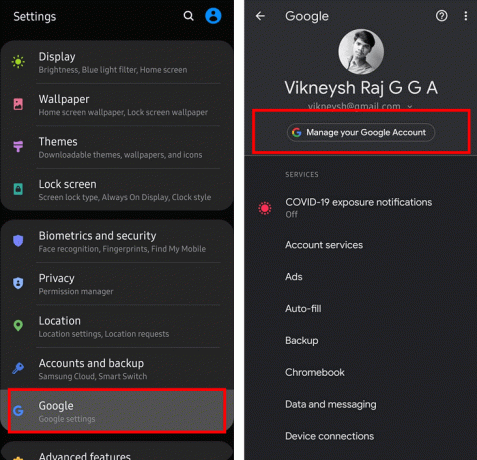
3. შემდეგი, შეეხეთ Პირადი ინფორმაცია განყოფილება, შემდეგ გადადით ბოლოში, რომ იპოვოთ ვარიანტი "გადადით ჩემს შესახებ".
4. ში Ჩემს შესახებ განყოფილება, შეეხეთ "მართეთ თქვენი პროფილის სურათი" ბმული.
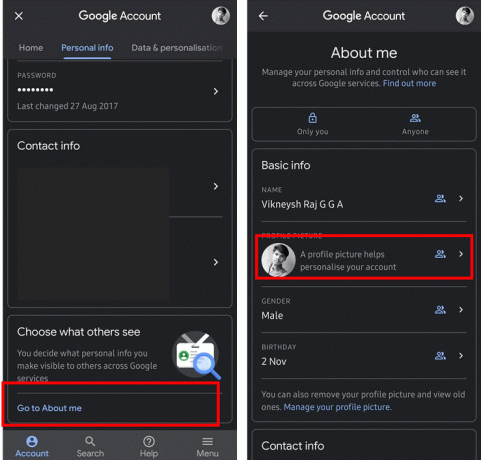
5. ახლა შეეხეთ ამოღება თქვენი Google ეკრანის სურათის წაშლის ვარიანტი.
6. თუ გსურთ წაშლის ნაცვლად ეკრანის სურათის შეცვლა, დააჭირეთ მასზე პროფილის სურათი განყოფილება.
7. შემდეგ შეგიძლიათ აირჩიოთ სურათი თქვენი სმარტფონის მოწყობილობიდან ასატვირთად, ან შეგიძლიათ პირდაპირ აირჩიოთ სურათი Შენი ფოტოები (თქვენი ფოტოები Google-ში).
მეთოდი 3: ამოიღეთ თქვენი Google Display Picture Gmail აპიდან
1. Გააღე Gmail აპი თქვენს Android სმარტფონზე ან iOS მოწყობილობა.
2. შეეხეთ სამი ჰორიზონტალური ხაზი (Gmail მენიუ) თქვენი Gmail აპის ეკრანის ზედა მარცხენა მხარეს.
3. გადაახვიეთ ქვემოთ და შეეხეთ პარამეტრები. აირჩიეთ ანგარიში, საიდანაც გსურთ პროფილის სურათის წაშლა ან სურათის ჩვენება.
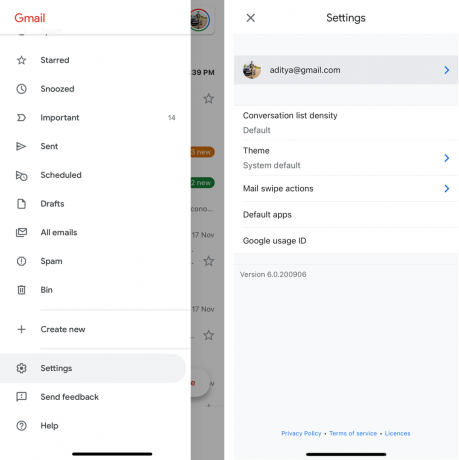
4. Ქვეშ ანგარიში განყოფილება, შეეხეთ მართეთ თქვენი Google ანგარიში ვარიანტი.

5. შეეხეთ Პირადი ინფორმაცია განყოფილება, შემდეგ გადაახვიეთ ქვემოთ და შეეხეთ ოფციას „გადადით ჩემს შესახებ“. ჩემს შესახებ ეკრანზე, შეეხეთ "მართეთ თქვენი პროფილის სურათი" ბმული.

6. ახლა შეეხეთ ამოღება თქვენი Google ეკრანის სურათის წაშლის ვარიანტი.
7. თუ გსურთ წაშლის ნაცვლად ეკრანის სურათის შეცვლა, დააჭირეთ მასზე პროფილის სურათი განყოფილება.

8. შემდეგ თქვენ შეგიძლიათ აირჩიოთ სურათი თქვენი Android სმარტფონიდან ან iOS მოწყობილობიდან ასატვირთად, ან შეგიძლიათ აირჩიოთ სურათი პირდაპირ Შენი ფოტოები (თქვენი ფოტოები Google-ში).
მეთოდი 4: წაშალეთ თქვენი პროფილის სურათი Google აპლიკაციის გამოყენებით
თქვენ ასევე შეგიძლიათ წაშალოთ თქვენი პროფილის სურათი Google აპლიკაციის გამოყენებით თქვენს სმარტფონზე. თუ თქვენს სმარტფონზე გაქვთ Google აპი, გახსენით იგი. შეეხეთ თქვენს ავატარის ჩვენება (პროფილის სურათი) აპის ეკრანის ზედა მარჯვენა მხარეს. შემდეგ აირჩიეთ ვარიანტი მართეთ თქვენი ანგარიში. შემდეგ შეგიძლიათ მიჰყვეთ ნაბიჯებს 5-დან 8-მდე, როგორც ეს ზემოთ მოცემულ მეთოდშია აღნიშნული.
ალტერნატიულად, შეგიძლიათ იპოვოთ ალბომი თქვენი სურათები Google-ში. ამ ალბომიდან გადადით ალბომში სახელად Profile Pictures, შემდეგ წაშალეთ სურათი, რომელსაც იყენებთ საჩვენებელ სურათად. პროფილის სურათი წაიშლება.
სურათის წაშლის შემდეგ, თუ გრძნობთ, რომ გჭირდებათ გამოსახულების გამოყენება, შეგიძლიათ მარტივად დაამატოთ იგი. უბრალოდ შეეხეთ ოფციებს მართეთ თქვენი ანგარიში და შემდეგ ნავიგაცია Პირადი ინფორმაცია ჩანართი. Იპოვო გადადით ჩემს შესახებ პარამეტრი და შემდეგ დააწკაპუნეთ დასახელებულ განყოფილებაზე პროფილის სურათი. იმის გამო, რომ სურათი არ გაქვთ, ის ავტომატურად გაჩვენებთ ამის შესაძლებლობას პროფილის სურათის დაყენება. დააწკაპუნეთ ოფციაზე და შემდეგ ატვირთეთ ფოტო თქვენი სისტემიდან, ან შეგიძლიათ აირჩიოთ ფოტო თქვენი ფოტოებიდან Google Drive-ზე და ა.შ.
რეკომენდებულია:
- როგორ წაშალოთ დასაკრავი სიები YouTube-ზე?
- როგორ მოვძებნოთ დაარქივებული შეკვეთები ამაზონზე
- დუბლიკატების წაშლის 6 გზა Google Sheets-ში
ვიმედოვნებ, რომ ეს ინფორმაცია სასარგებლო იყო და თქვენ შეძელით თქვენი ეკრანის სურათის ან პროფილის სურათის ამოღება თქვენი Google ან Gmail ანგარიშიდან. თუ თქვენ გაქვთ რაიმე შეკითხვა ან წინადადება, მოგერიდებათ დაუკავშირდეთ კომენტარების განყოფილების გამოყენებით.